عندما تكون مستخدمًا متكررًا لبرنامج Team Viewer، فمن المحتمل أنك اخترت أداة اتصال أخرى. في هذه المرحلة، تحتاج إلى قم بإزالة برنامج TeamViewer على نظام Mac. الخيار الوحيد الذي يمكنك استكشافه للقيام بذلك هو إما باستخدام مجموعة أدوات سطر الأوامر أو باستخدام الخيار اليدوي حيث يتعين عليك إزالة الملفات يدويًا من موقع التخزين الخاص بها.
علاوة على ذلك، يمكنك أيضًا استكشاف الخيار التلقائي الذي يتم عن طريق استخدام البرنامج. اختيار الخيار يعتمد عليك. ذلك يعتمد على مستوى خبرتك. عدد الملفات وموقع تخزينها المحدد وكذلك نوع الملفات. إذا كان لديك ل قم بإزالة التطبيق بالكامل على نظام Mac وكذلك الملفات ذات الصلة ثم يصبح البرنامج مفيدًا.
تابع القراءة وتعرف على المزيد من التفاصيل حول الطرق التي تمت مناقشتها في المقالة أدناه.
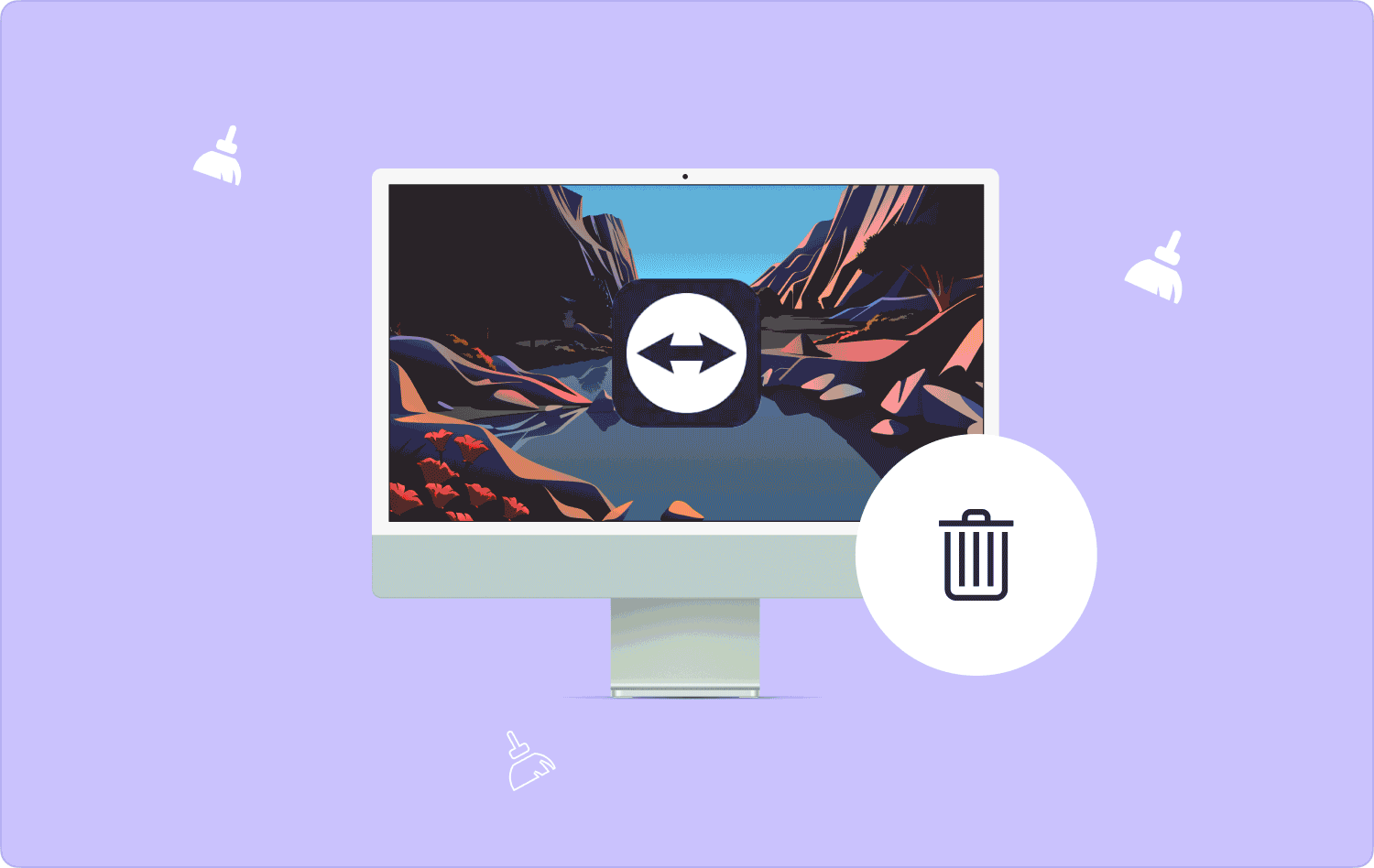
الجزء رقم 1: كيفية إزالة برنامج TeamViewer على نظام Mac باستخدام الخيار اليدويالجزء رقم 2: كيفية إزالة برنامج TeamViewer على جهاز Mac باستخدام Mac Cleanerالجزء رقم 3: كيفية إزالة برنامج TeamViewer على نظام Mac باستخدام سطر الأوامرالخاتمة
الجزء رقم 1: كيفية إزالة برنامج TeamViewer على نظام Mac باستخدام الخيار اليدوي
هل تعلم أنك لا تحتاج إلى برنامج لإزالة برنامج TeamViewer على ماك؟ البرنامج مفيد فقط لجعل العمل أسهل وأسرع. الطريقة اليدوية هي الطريقة التقليدية التي نستطيع من خلالها إزالة التطبيقات من النظام.
العيب الوحيد للطريقة اليدوية هو أنها مرهقة ومتعبة حيث يتعين عليك إزالة الملفات واحدًا تلو الآخر من موقع التخزين. علاوة على ذلك، عليك أيضًا معرفة مواقع التخزين المخفية.
فيما يلي الإجراء لإزالة برنامج TeamViewer على جهاز Mac باستخدام خيار Finder:
- على جهاز Mac الخاص بك ، افتح قائمة Finder وانقر فوق التطبيقات للحصول على قائمة بجميع التطبيقات الموجودة على جهاز Mac.
- من بين القائمة، اختر برنامج TeamViewer لتتمكن من الحصول على قائمة بالملفات المرتبطة بمجموعة الأدوات واخترها جميعًا.
- انقر بزر الماوس الأيمن للوصول إلى القائمة وانقر "إرسال إلى المهملات" للحصول على جميع الملفات الموجودة في مجلد سلة المهملات.
- هذا لا يكفي، لإزالة الملفات بالكامل من النظام، تحتاج إلى فتح مجلد سلة المهملات، وفتح الملفات، وتمييزها جميعًا، ثم النقر بزر الماوس الأيمن ثم النقر فوق "سلة مهملات فارغة".
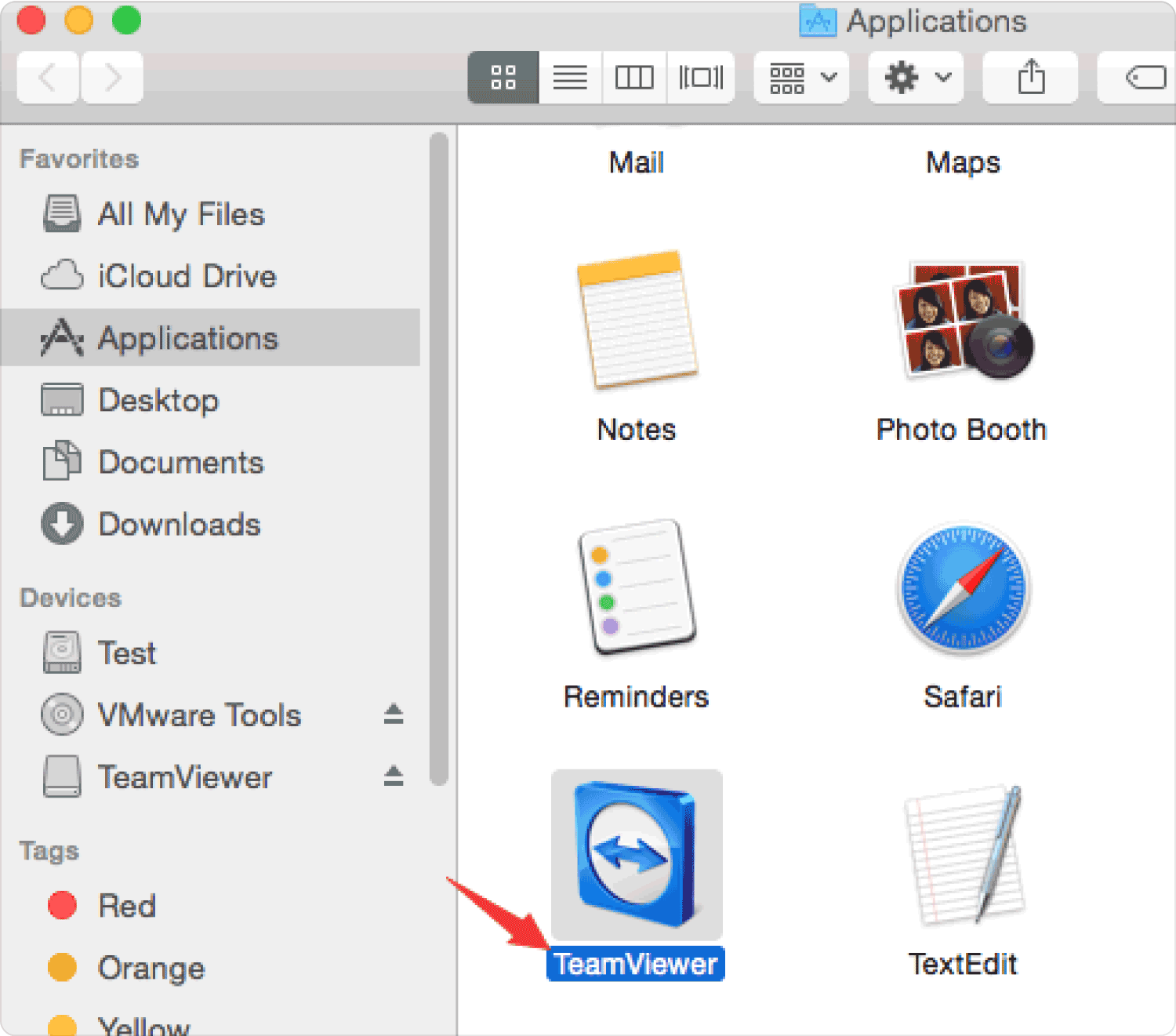
هذه هي الطريقة التي يجب أن يعرفها جميع المستخدمين لأنها تأتي بدون شروط.
الجزء رقم 2: كيفية إزالة برنامج TeamViewer على جهاز Mac باستخدام Mac Cleaner
الطريقة التلقائية والأكثر موثوقية هي استخدام البرنامج. ونحن نقدم TechyCub ماك نظافة حل رقمي للتنظيف لأجهزة Mac بغض النظر عن أجهزة Mac وإصداراتها، يعمل التطبيق على واجهة بسيطة مثالية لكل من المبتدئين والخبراء.
ماك نظافة
امسح جهاز Mac الخاص بك بسرعة ونظف الملفات غير المرغوب فيها بسهولة.
تحقق من الحالة الأساسية لجهاز Mac الخاص بك بما في ذلك استخدام القرص ، وحالة وحدة المعالجة المركزية ، واستخدام الذاكرة ، وما إلى ذلك.
تسريع جهاز Mac الخاص بك بنقرات بسيطة.
تحميل مجانا
علاوة على ذلك، فهو يأتي مع مجموعات أدوات إضافية أخرى تتضمن Shredder، وLarge and Old Files Remover، وApp Uninstaller وغيرها. يخفي التطبيق جميع ملفات النظام مما يجعله واحدًا من أفضل التطبيقات لأنه يحميك من الحذف غير المقصود للملفات الحساسة.
فيما يلي بعض الميزات الإضافية التي تأتي مع مجموعة الأدوات:
- يأتي مزودًا بأداة إلغاء تثبيت التطبيقات التي تدعم إزالة التطبيقات سواء كانت موجودة على الجهاز Apple Store أو أنها مثبتة مسبقًا على النظام.
- يدعم إزالة الملفات غير المرغوب فيها، والملفات المتبقية، والملفات المكررة، والملفات التالفة، وذلك بفضل Junk Cleaner المتوفر على الواجهة.
- يسمح بالتنظيف الانتقائي للملفات بفضل وضع المعاينة المدعوم على البوابة.
- يمنحك ما يصل إلى 500 ميجابايت مجانًا من تنظيف البيانات مما يعني أنه بالنسبة للملفات ضمن هذا الحد، لن تضطر إلى إنفاق أي شيء وستظل تتمتع بوصول غير محدود إلى وظائف مجموعة الأدوات.
- يقوم بإجراء فحص عميق على النظام من أجل كشف كافة الملفات غير المرغوب فيه بالرغم من أماكن تخزينها.
مع كل هذه الوظائف، وهي أفضل طريقة لاستخدامها قم بإزالة برنامج TeamViewer على نظام Mac؟ أكمل القراءة واحصل على الإجراء:
- على جهاز Mac الخاص بك، قم بتنزيل Mac Cleaner وتثبيته وتشغيله على جهاز Mac وانتظر حتى تحصل على حالة التطبيق.
- على الجانب الأيسر من القائمة، انقر فوق إلغاء تثبيت التطبيق وانقر فوق "مسح" لبدء فحص الجهاز للحصول على كافة التطبيقات واختيار برنامج TeamViewer والملفات المرتبطة به.
- انقر على "نظيف" أيقونة لبدء عملية التنظيف وانتظر حتى تكتمل العملية حتى تتمكن من الحصول على "اكتمل التنظيف" الرمز.

ويعتبر اختيار هذا الخيار هو الأفضل لأنه لا يتضمن إجراءات وشروط معقدة.
الجزء رقم 3: كيفية إزالة برنامج TeamViewer على نظام Mac باستخدام سطر الأوامر
هل أنت خبير في سطر الأوامر أو مبرمج أو مطور برامج؟ إذا كان هذا يحددك، فيجب أن يكون هذا هو خيارك المفضل لإزالة برنامج TeamViewer على نظام Mac. سطر الأوامر عبارة عن وظيفة بنقرة واحدة ولكنها حساسة نظرًا لأنه لا يمكن عكسها كما أنها تفتقر إلى قائمة الإشعارات مما يعني أنك غير قادر على إعادة الإجراء.
عليك أن تكون متأكدا مما تفعله. كما أنه من السهل إزالة ملفات النظام الحساسة التي تدعم عمل النظام. بشكل عام، إليك الإجراء الخاص باستخدام وظيفة سطر الأوامر:
- على جهاز Mac الخاص بك ، افتح قائمة Finder وانقر فوق محطة للوصول إلى محرر سطر الأوامر.
- اكتب الأمر cmg/library.net بناءً على امتداد ملفات برنامج TeamViewer، ثم اضغط على أدخل.

الأمر بهذه البساطة، لا يمكنك عرض الملفات إلا عند زيارة مواقع التخزين وتفقد الملفات.
الناس اقرأ أيضا كيفية إزالة سجلات التطبيق على جهاز Mac؟ كيفية إزالة الملفات غير الضرورية على نظام التشغيل Mac: الدليل الفعال
الخاتمة
اختيار الخيارات ل قم بإزالة برنامج TeamViewer على نظام Mac يعتمد ذلك على مستوى خبرتك، وما هو متاح لك، وما الذي يناسبك في ذلك الوقت. ومن الواضح أن الأفضل والأكثر موثوقية على الإطلاق هو استخدام البرنامج.
لا يزال Mac Cleaner يبرز باعتباره الحل الرقمي الأفضل والأكثر كفاءة من بين مئات الخيارات التي تظهر في السوق الرقمية. هل أنت مستعد لمحاولة اختبار الباقي والحصول أيضًا على إحصائية للأفضل والأكثر موثوقية من بين العديد من المتاحة في السوق الرقمية؟
